window开机启动哪里设置 windows电脑如何设置软件开机启动
更新时间:2023-12-07 16:54:49作者:jkai
在日常使用windows电脑的过程中,我们有时候会遇到一些我们不太清楚的操作,就比如我们最近有小伙伴想要知道windows电脑要怎么才能设置开机启动,对此我们许多小伙伴都不知道window开机启动哪里设置,今天小编就给大家介绍一下windows电脑如何设置软件开机启动,快来一起看看吧。
具体方法:
方法一:
1、右键开始按钮,点击打开任务管理器。
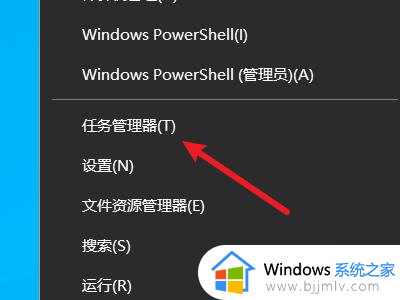
2、点击左下角的详细信息按钮。
3、点击选择上面的启动选项。
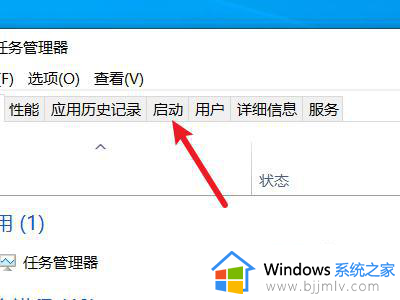
4、选择一个启动项并进行设置即可。
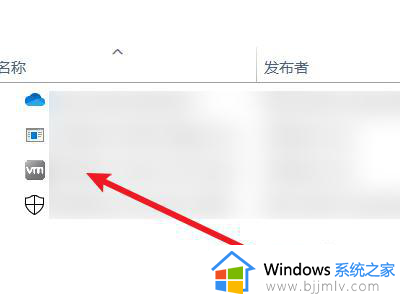
方法二:1、按WIN+R键打开运行,输入msconfig并点击确定。
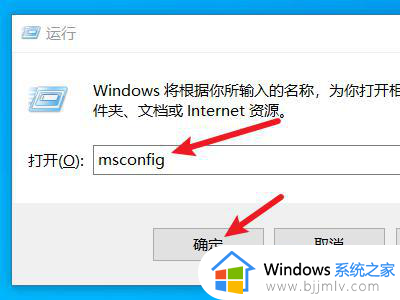
2、点击选择上面的启动选项。
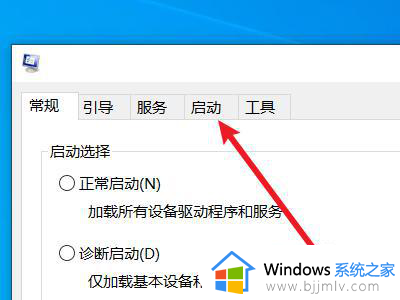
3、点击下面的蓝色字体,打开任务管理器。
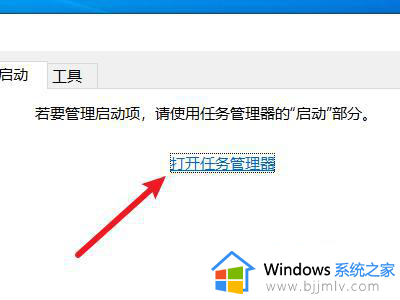
4、点击选择一个启动项并进行设置即可。
以上全部内容就是小编带给大家的windows电脑如何设置软件开机启动方法详细内容分享啦,有需要的小伙伴就快点跟着小编一起来看看吧,希望能够帮助到你。
window开机启动哪里设置 windows电脑如何设置软件开机启动相关教程
- windows设置开机启动软件方法 windows怎么设置开机启动软件
- 开机自动启动软件怎么开 如何设置开机自动启动软件
- 电脑开机设置启动项目在哪里?电脑开机自动启动软件怎么设置
- 电脑怎么设置开机自启软件 电脑在哪设置开机自动启动软件
- windows设置开机启动程序方法 windows如何设置开机启动程序
- 电脑软件开机自启动怎么设置 电脑软件如何设置开机自启动
- 联想开机启动项在哪里设置 联想怎么设置开机启动项
- windows启动项在哪设置 windows怎么设置开机启动项
- 关闭电脑开机自动启动软件设置方法 怎样关闭电脑开机自动启动的软件
- 怎么设置steam开机不自动启动 如何设置steam不开机自启动
- 惠普新电脑只有c盘没有d盘怎么办 惠普电脑只有一个C盘,如何分D盘
- 惠普电脑无法启动windows怎么办?惠普电脑无法启动系统如何 处理
- host在哪个文件夹里面 电脑hosts文件夹位置介绍
- word目录怎么生成 word目录自动生成步骤
- 惠普键盘win键怎么解锁 惠普键盘win键锁了按什么解锁
- 火绒驱动版本不匹配重启没用怎么办 火绒驱动版本不匹配重启依旧不匹配如何处理
电脑教程推荐
win10系统推荐